メニューの "時計合わせ"から時計を合わせてください。
時計を合わせ直すときは
"MENU"をタッチする
_IZYUILvdsdgwox.png)
"セットアップ"をタッチする
_UJDCILkrscevgk.png)
"時計合わせ"をタッチする
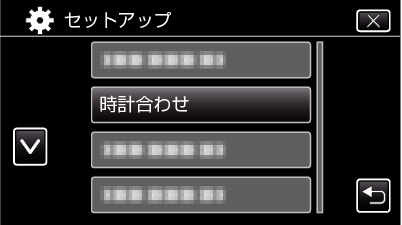
 または
または  をタッチすると、画面をスクロールできます。
をタッチすると、画面をスクロールできます。
"日時設定"をタッチする
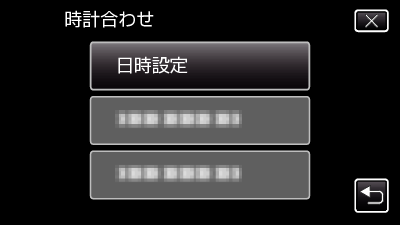
日時を設定する

"日付"、 "時計"の各項目をタッチすると、 "  "と "
"と "  "が表示されます。
"が表示されます。
 または
または  をタッチして "日付"、 "時計"を合わせます。
をタッチして "日付"、 "時計"を合わせます。
この手順を繰り返して "日付"、 "時計"を入力します。
日時設定が終わったら、 "決定"をタッチする

お住まいの地域を選び、 "保存"をタッチする
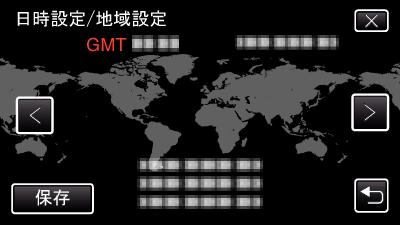
都市名と世界標準時(グリニッジ標準時)との時差が表示されます。
 または
または  をタッチして、都市名を選んでください。
をタッチして、都市名を選んでください。
例)日本国内の場合、都市名は「東京」
